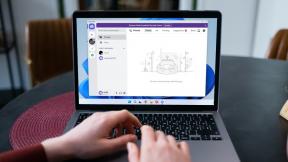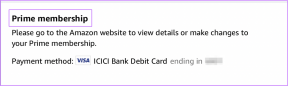Correggi la tua licenza di Windows che scadrà presto errore
Varie / / November 28, 2021
Se stai affrontando il messaggio di errore "La tua licenza di Windows scadrà a breve"quindi non preoccuparti perché in questo articolo troverai alcuni modi per correggere questo errore di attivazione. Il problema sembra verificarsi casualmente sugli utenti che hanno attivato con successo il proprio Windows, ma dopo alcuni mesi di utilizzo si trovano di fronte a questo messaggio di errore. Controlli il messaggio di errore in Impostazioni, premi il tasto Windows + I per aprire Impostazioni quindi fare clic su Aggiornamento e sicurezza icona e sotto Attiva Windows vedrai il seguente messaggio di errore:
La tua licenza di Windows scadrà lunedì, novembre 2018. Contatta l'amministratore di sistema per ottenere un codice Product Key. Codice di errore: 0xC004F074
Sotto il messaggio di errore sopra, vedrai un Pulsante di attivazione, ma non succede nulla quando fai clic su di esso. Sembra che il modo tradizionale di attivare Windows non funzioni, quindi non preoccuparti; attiveremo comunque Windows usando metodi alternativi.

Contenuti
- Causa dell'errore "La tua licenza di Windows scadrà a breve"
- Correggi la tua licenza di Windows scadrà presto errore
- Metodo 1: riavvia il processo di Esplora risorse
- Metodo 2: disabilitare il servizio di gestione delle licenze di Windows
- Metodo 3: modifica codice Product Key
- Metodo 4: ricostruire il file Tokens.dat in Windows 10
- Metodo 5: attiva Windows 10 senza alcun software
Causa dell'errore "La tua licenza di Windows scadrà a breve"
Possono esistere numerose cause a causa delle quali si verifica il messaggio di errore precedente. Tuttavia, alcuni di questi sono file di sistema di Windows danneggiati, driver obsoleti, software o hardware incompatibili, configurazione errata del registro o editor di criteri di gruppo, ecc.
Correggi la tua licenza di Windows scadrà presto errore
Assicurati che creare un punto di ripristino nel caso qualcosa vada storto.
Prima di continuare, assicurati di avere il codice Product Key di Windows scritto in un luogo sicuro poiché ti servirà in seguito. In caso contrario, seguire questa guida per recuperare il codice Product Key o aprire cmd e utilizzare il seguente comando: wmic percorso SoftwareLicensingService ottieni OA3xOriginalProductKey

Non appena premi Invio, vedrai la chiave di licenza visualizzata di seguito OA3xOriginalProductKey. Copia e incolla questa chiave di licenza nel file del blocco note, quindi sposta questo file su un'unità USB e annotalo in un posto sicuro per accedervi facilmente in seguito.
1. Apri il prompt dei comandi. L'utente può eseguire questo passaggio cercando 'cmd' e quindi premere Invio.

2. Digita il seguente comando in cmd e premi Invio:
slmgr –rearm

3. Non appena premi Invio, questo lo farà reimposta lo stato della licenza su Windows.
4. Riavvia il PC per salvare le modifiche.
Se stai ancora affrontando il La tua licenza di Windows scadrà presto Errore su Windows 10, non farlo preoccupati, continua con il metodo successivo.
Metodo 1: riavvia il processo di Esplora risorse
1. premere Ctrl + Maiusc + Esc chiavi insieme per avviare il Responsabile attività.
2. Trova explorer.exe nell'elenco, quindi fai clic con il pulsante destro del mouse su di esso e selezionare Termina operazione.

3. Ora, questo chiuderà Explorer e per rieseguirlo, fare clic su File > Esegui nuova attività.

4. Tipo explorer.exe e premi OK per riavviare Explorer.

5. Una volta riavviato Windows Explorer, cerca 'cmd' nella barra di ricerca della finestra e quindi premere Invio.
6. Digita il seguente comando e premi Invio:
slmgr /upk
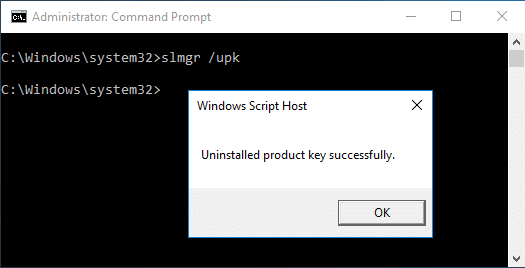
7. Riavvia il PC per salvare le modifiche e vedere se sei in grado di farlo Risolvi l'errore che la tua licenza di Windows scadrà presto su Windows 10.
Metodo 2: disabilitare il servizio di gestione delle licenze di Windows
1. Premi il tasto Windows + R quindi digita servizi.msc e premi Invio.

2. Cercare Servizio di gestione delle licenze di Windows quindi fai doppio clic su di esso per aprirlo Proprietà.
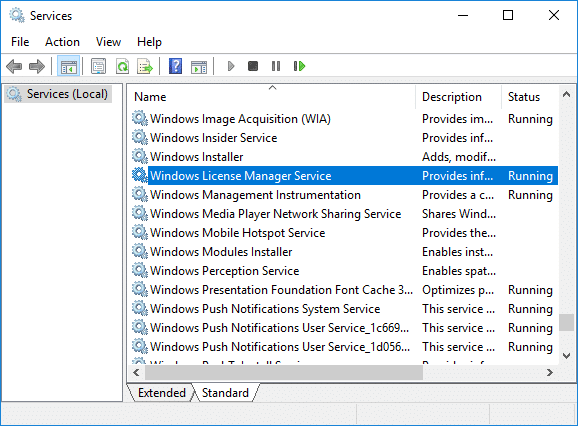
3. Clicca su Fermare quindi dal menu a discesa Tipo di avvio selezionare Disabilitato.
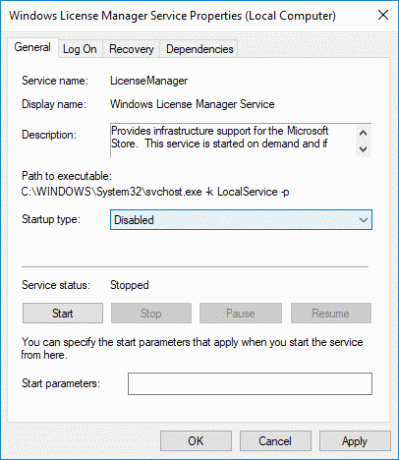
4. Riavvia il PC per salvare le modifiche.
5.Vedi se sei in grado di farlo Correggi la tua licenza di Windows scadrà presto errore, in caso contrario, assicurati di selezionare "Automatico” dall'elenco a discesa Tipo di avvio nella finestra Proprietà del servizio di gestione delle licenze di Windows.
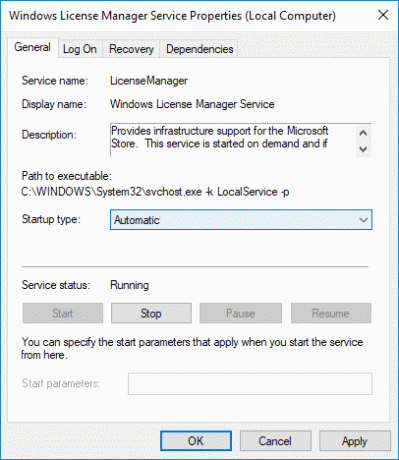
Metodo 3: modifica codice Product Key
1. Premi il tasto Windows + I per aprire le Impostazioni, quindi fai clic su Icona Aggiornamento e sicurezza.

2. Dal menu di sinistra, seleziona Attivazione, quindi fare clic su Cambia codice prodotto.

3. Digita il codice Product Key che hai salvato utilizzando il comando: wmic percorso SoftwareLicensingService ottieni OA3xOriginalProductKey

4. Dopo aver digitato la chiave del prodotto, fare clic su Prossimo continuare.

5. Questo dovrebbe aiutarti ad attivare Windows, in caso contrario, continua con il metodo successivo.

Metodo 4: ricostruire il file Tokens.dat in Windows 10
Il file dei token di attivazione per Windows 10 si trova generalmente in:
C:\Windows\System32\SPP\Store\2.0
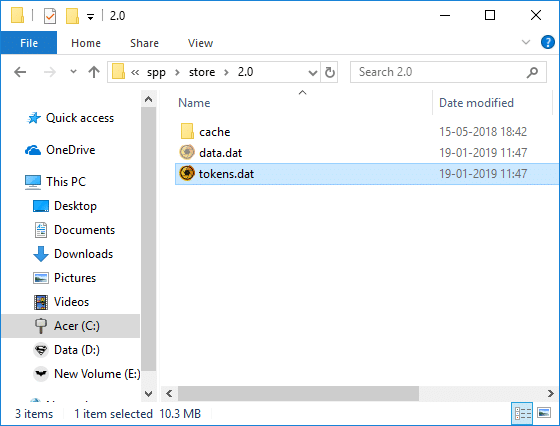
Per Windows 7:C:\Windows\ServiceProfiles\LocalService\AppData\Local\Microsoft\WSLicense
A volte questo file dei token di attivazione viene danneggiato a causa del quale stai affrontando il messaggio di errore precedente. Per Correggi la tua licenza di Windows scadrà presto errore, devi ricostruire questo file token.
1. Apri il prompt dei comandi. L'utente può eseguire questo passaggio cercando 'cmd' e quindi premere Invio.
2. Digita il seguente comando in cmd e premi Invio dopo ognuno di essi:
net stop sppsvc. cd %windir%\ServiceProfiles\LocalService\AppData\Local\Microsoft\WSLicense. ren tokens.dat tokens.bar. net start sppsvc. cscript.exe %windir%\system32\slmgr.vbs /rilc

3. Al termine, riavvia il PC per salvare le modifiche.
4. Dopo il riavvio del PC, sarà necessario inserire nuovamente il codice Product Key e riattivare la copia di Windows.
Metodo 5: attiva Windows 10 senza alcun software
Se non riesci ad attivare Windows 10 utilizzando uno dei metodi sopra indicati, devi utilizzare Prompt dei comandi o telefono per attivare Windows 10.
Consigliato:
- Correggi la scheda SD non rilevata in Windows 10
- Errore tablet Wacom: il dispositivo non è connesso al computer
- MSVCR120.dll manca in Windows 10 [RISOLTO]
- Risolto il problema con il driver del tablet Wacom non trovato in Windows 10
Questo è tutto con successo Correggi la tua licenza di Windows scadrà presto erroresu Windows 10 ma se hai ancora domande su questo tutorial, sentiti libero di farle nella sezione dei commenti.